
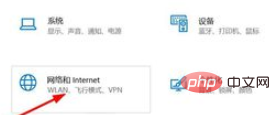 #ステータス オプションでネットワークと共有センターを見つけます
#ステータス オプションでネットワークと共有センターを見つけます
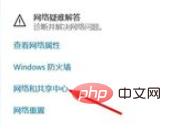 ネットワークと共有センターに入り、[新しい接続またはネットワークのセットアップ] をクリックします
ネットワークと共有センターに入り、[新しい接続またはネットワークのセットアップ] をクリックします
#[インターネットに接続] を選択します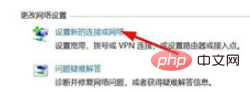
[いいえ、新しい接続を作成します] を選択し、[次へ] をクリックします。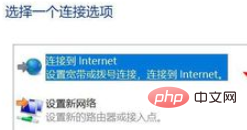
#次に示すように、ブロードバンドを選択します。 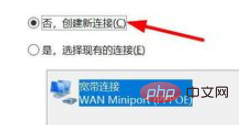
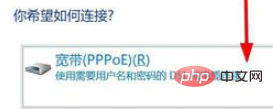 ##接続は成功しました
##接続は成功しました
#推奨関連チュートリアル: 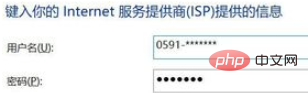 Windows チュートリアル
Windows チュートリアル
以上がwin10 コンピューターで有線ネットワーク接続をセットアップする方法の詳細内容です。詳細については、PHP 中国語 Web サイトの他の関連記事を参照してください。